모든 iPhone 모델에 대한 자세한 작동 지침: Apple 전화를 강제 종료하고 다시 시작하는 방법
- WBOYWBOYWBOYWBOYWBOYWBOYWBOYWBOYWBOYWBOYWBOYWBOYWB앞으로
- 2023-12-30 08:11:551885검색
iPhone 정지, 앱 충돌, 설명할 수 없는 깜박이는 화면 등과 같은 상황이 발생하거나 설명할 수 없는 검은색 화면, 흰색 사과, 흐린 화면 등이 발생할 때 강제 종료 및 다시 시작 작업이 자주 사용됩니다.
강제 재시작은 애플 휴대폰 사용자에게 꼭 필요한 기능 중 하나라고 할 수 있습니다.

오늘은 모든 현재 iPhone 모델에 대한 강제 종료 및 재시작 작업을 정리했습니다. Apple 팬이라면 긴급 상황에 대비해 저장해 두는 것이 좋습니다!
1. 강제 재시작 버튼 조작
전체 화면 모델(iPhone 8 시리즈 및 이후 iPhone14 시리즈 모델):
먼저 각각 볼륨 업 키와 다운 키를 빠르게 누른 다음 iPhone이 나올 때까지 전원 버튼을 계속 누릅니다. 화면이 검게 변합니다. Apple 로고가 나타나면 버튼을 놓으면 장치가 자동으로 다시 시작됩니다.

iPhone7, iPhone 7 Plus 및 기타 모델:
iPhone 화면이 검게 변한 후 Apple 로고가 나타날 때까지 측면 전원 버튼과 볼륨 낮추기 버튼을 동시에 길게 누르면 기기가 자동으로 다시 시작됩니다. .
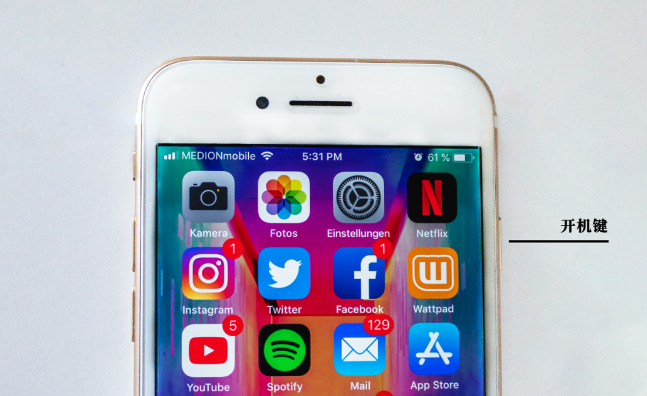
홈 버튼이 있는 모델(iPhone 6 시리즈 및 이전 모델):
iPhone 화면이 검게 변한 후 Apple 로고가 나타날 때까지 홈 버튼과 전원 버튼을 동시에 누르고 버튼을 놓습니다. 장치가 자동으로 다시 시작됩니다.

2. 작은 흰색 점 재시작 작업
이 방법의 전제는 작은 흰색 점, 즉 모든 iPhone 모델에 적용되는 [보조 터치] 기능을 켜는 것입니다.
구체적인 조작 방법은 휴대폰 [설정]-[접근성]-[터치]-[보조 터치]를 열고 [보조 터치]를 켜는 것입니다.
모든 iPhone 모델은 기본적으로 동일한 화이트 도트 작동을 지원합니다.
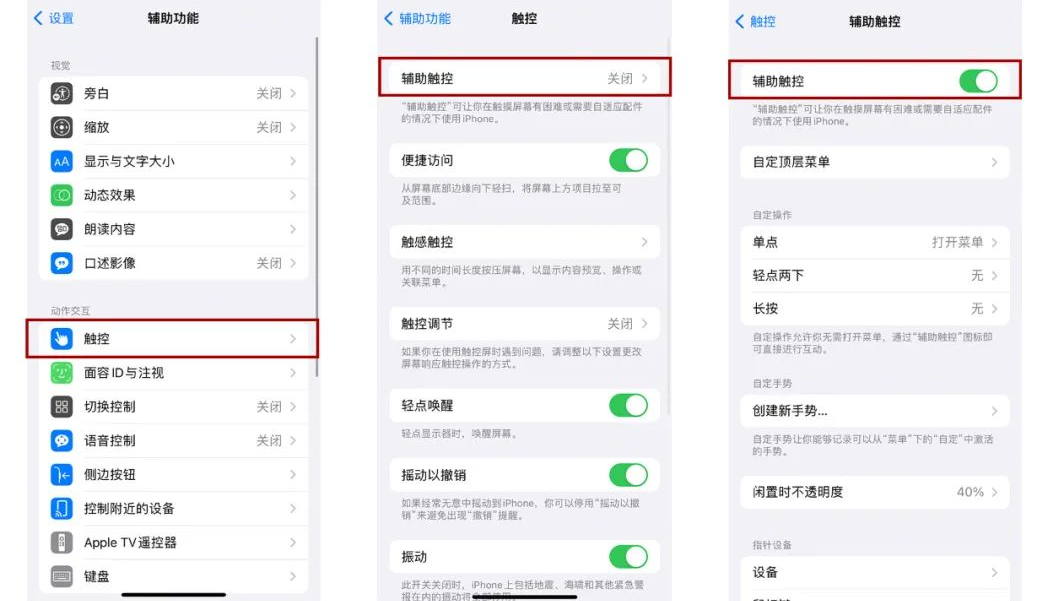
작은 흰색 점 기능을 켠 후 작은 흰색 점 - [장치] - [잠금 화면] - [더보기]를 클릭하고 [다시 시작]을 클릭한 후 안내 메시지에 따라 [다시 시작]을 클릭하여 종료하세요.
사용자 정의 바로가기 작업을 강제로 다시 시작하려면 길게 누르기를 설정하는 것이 좋습니다. 이는 특히 멈췄을 때 매우 유용합니다!
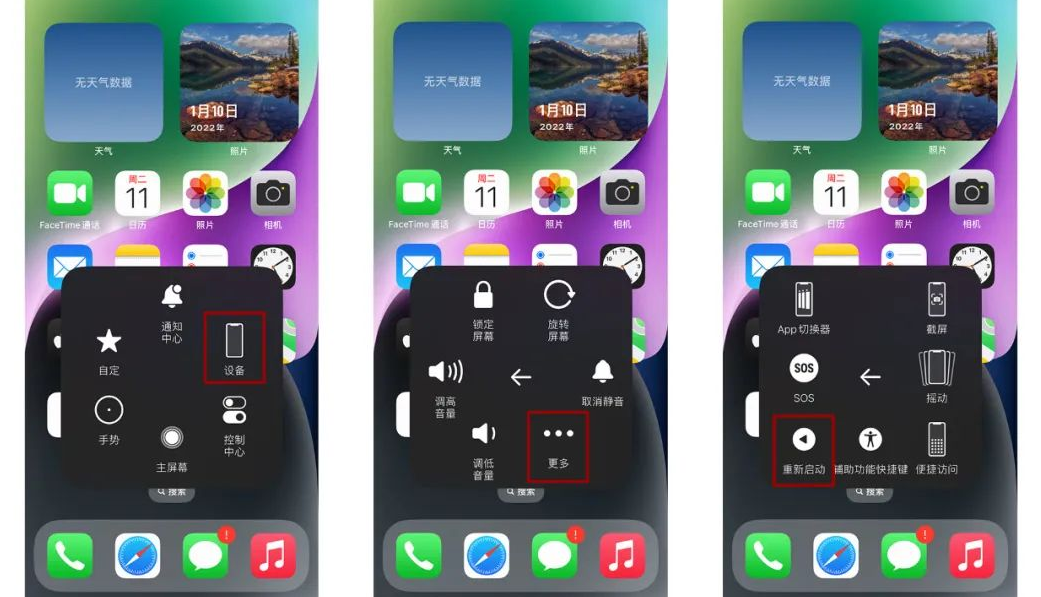
강제 재시작으로 해결할 수 없는 시스템 오류가 발생하는 경우, 특히 업그레이드, 다운그레이드, 탈옥 등 중에 발생하는 검은색 화면, 흰색 화면, 중단된 프로세스 등과 같은 문제가 발생하는 경우 일반적으로 해결해야 합니다. iOS 시스템 수리를 통해 문제를 해결하세요.
iOS 시스템 복구는 150개 이상의 iOS 시스템 문제 복구를 지원하는 Senior iPhone Repair Tool과 같은 타사 도구를 사용할 수 있습니다.
Apple 아이콘이 멈춤, 화면이 켜지지 않음, 복구 모드, 무한 루프 등에서 멈춤 등 표준 모드에서 장치를 수리해도 데이터가 손실되지 않습니다!
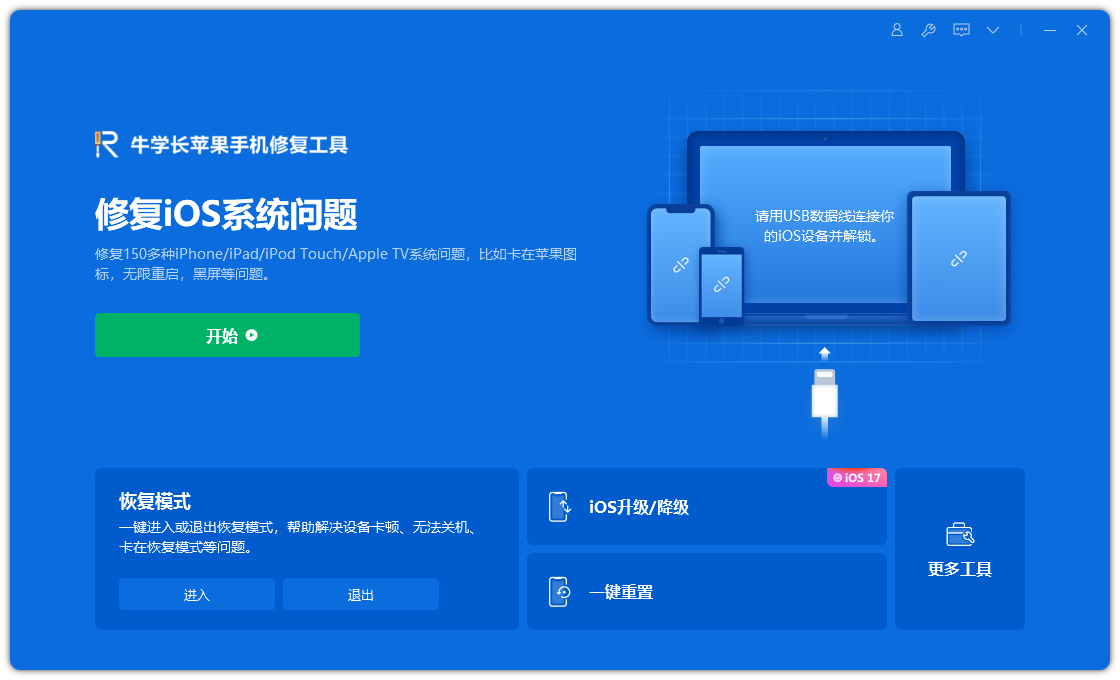
모든 iPhone 모델을 강제 종료하고 다시 시작하는 방법을 배웠습니까?
위 내용은 모든 iPhone 모델에 대한 자세한 작동 지침: Apple 전화를 강제 종료하고 다시 시작하는 방법의 상세 내용입니다. 자세한 내용은 PHP 중국어 웹사이트의 기타 관련 기사를 참조하세요!

